Синхронизиране на времето не работи в Windows 10 е решение
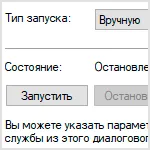
Повече от веднъж, за почти целия период на използване на новата версия на операционната система, забелязвам, че часовникът в лентата на задачите започне да се провали с прекъсвания. автоматично се превежда на няколко часа преди, а след това малко по-напред.
Бързо успя да реши проблема на отваряне и затваряне на създаване на възможности на операционната система за превключване автоматичен път. Но се оказа, че е временно решение. Проблемът се появява отново и отново.
Също така, има случаи, когато работата на услугата не успее. Времето за система не успя да се синхронизира чрез интернет.
И сега, като от днес, на моя компютър, този проблем е напълно решен. Blame е неправилна конфигурация на услугата «W32Time» настройки по подразбиране. Следваща Аз ще говоря за това конфигуриран правилно.
SYNC TIME
1. Отворете помощната система "Run" (натиснете клавишната комбинация Win + X) и типа:
след което натиснете Enter и изчакайте прозореца, озаглавена "Услуги".
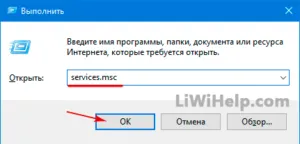
2. Преминете към «време на Windows Service" и отворете прозореца с настройките й чрез двукратно щракване върху курсора на мишката.
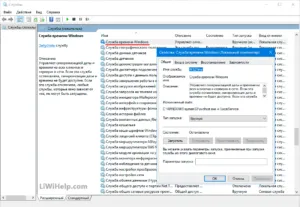
3. Сега, когато трябва да се направи. Щракнете върху "Старт" и се уверете, че показва "Спринт" в служба на държавата, и задайте типа на стартиране на "Автоматично". След това кликнете върху бутона "Кандидатстване" и "ОК".
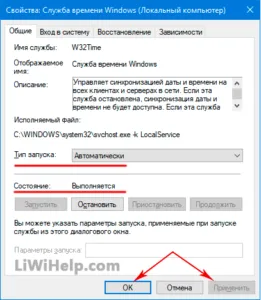
Нищо друго не е нужно! Ако след използване на предишните промени, часовникът ще продължи да се провали, опитайте се да се намери решение, както следва:
- изстрелване система полезност «проверка на системните файлове» В командния ред като администратор. След края на работата си, рестартирайте компютъра;
- Изключете и включете отново в автоматичен режим на настройка на часовата зона и път в опциите на операционната система;
- промените синхронизация интернет сървър;
- Уверете се, операционната система е принуден да се синхронизира часа с помощта на командния ред (последователност може да се намери онлайн команди).
P.P.S. страница ни в Google+ и Facebook, които ви очакват. Копчета и приспособления са разположени в горния десен ъгъл.